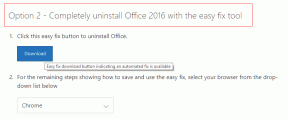Како избрисати датотеку Ауторун.инф
Мисцелланеа / / November 28, 2021
Како избрисати датотеку Ауторун.инф: Ауторун.инф је текстуална датотека која преносивим дисковима даје функције АутоПлаи и АутоРун. Да би ове функције радиле, датотека ауторун.инф мора да се налази у основном директоријуму волумена. Да бисте заиста видели датотеку ауторун.инф, морате да означите опцију „Прикажи скривене датотеке и фасцикле“ у опцијама фасцикле. АутоРун у основи аутоматски покреће програм повезан са преносивом диск јединицом који може водити корисника кроз процес инсталације или било који други процес.
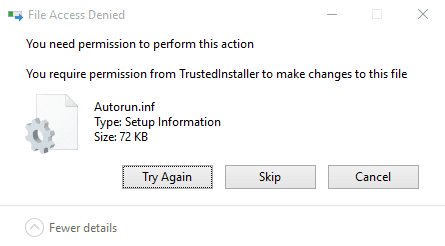
Ауторун.инф је злоупотребила хакерска заједница и још увек се користи за аутоматско извршавање злонамерног програма на корисничкој машини без обавештавања корисника о томе. Ако покушате да избришете ауторун.инф и добијете поруку о грешци „Приступ одбијен“ или „Потребна вам је дозвола да извршите ову радњу“, постоје две могућности: Једна је датотека заражена вирусом и вирус је закључао датотеку тако да не можете да избришете или измените датотеку на било који начин, друго је да је антивирус закључао датотеку тако да било који вирус или малвер не може да зарази фајл.
Није битно који од горе наведених случајева имате ако желите да избришете оштећену датотеку ауторун.инф, онда постоје доступни су различити могући методи и следећи пут када укључите свој уређај, датотека ауторун.инф ће бити аутоматски створио.
Садржај
- Како избрисати датотеку Ауторун.инф
- Метод 1: Направите резервну копију података и форматирајте диск
- Метод 2: Преузмите власништво над датотеком
- Метод 3: Уклоните датотеку ауторун.инф помоћу командне линије
- Метод 4: Избришите датотеку Ауторун.инф у безбедном режиму
- Метод 5: Покрените ЦЦлеанер и Малваребитес
Како избрисати датотеку Ауторун.инф
Обавезно креирајте тачку враћања за случај да нешто крене наопако.
Метод 1: Направите резервну копију података и форматирајте диск
Најлакши начин за уклањање ауторун.инф датотека је да копирате све податке на ваш чврсти диск, а затим форматирате диск јединицу која садржи ауторун.инф.

Метод 2: Преузмите власништво над датотеком
1. Притисните тастер Виндовс + Кс, а затим изаберите Командни редак (Администратор).

2.Укуцајте следећу команду у цмд и притисните Ентер:
Напомена: Само замените слово диска Г: са својим.
такеовн /ф Г:\ауторун.инф
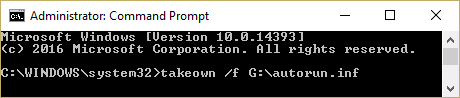
3. Када преузмете власништво преко горње команде, идите на свој преносиви диск.
4.Перманентно избришите датотеку АутоРун.инф са уклоњивог диска.
Метод 3: Уклоните датотеку ауторун.инф помоћу командне линије
1. Притисните тастер Виндовс + Кс, а затим изаберите Командни редак (Администратор).
2.Укуцајте следећу команду у цмд и притисните Ентер:
ЦД Г:
аттриб -р -х -с ауторун.инф
дел ауторун.инф
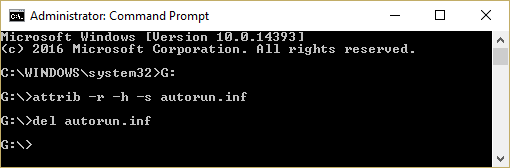
3.Ако добијете грешка одбијеног приступа док изводите горњу команду, морате преузети власништво над датотеком.
4. Покрените ову команду у цмд-у: такеовн /ф Г:\ауторун.инф
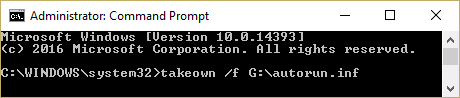
5. Затим поново покрените горњу команду и видите да ли можете да је покренете.
6. Ако и даље добијате грешку одбијен приступ, кликните десним тастером миша на Ауторун.инф фајл и изаберите Својства.
7.Пребаците се на Сигурносна картица и кликните Напредно.

8. Сада кликните Промените под Власник.
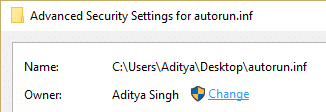
9.Типе Сви под Унесите име објекта да бисте изабрали поље а затим кликните на Проверите имена.
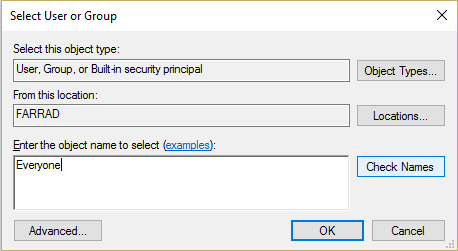
10. Кликните на Примени, а затим на ОК.
11. Опет идите на Напредне безбедносне поставке а затим кликните Додати.

12.Кликните на Изаберите директора а затим откуцајте Сви и кликните на Провери имена.
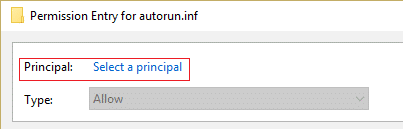
13. Кликните на ОК и под основном дозволом изаберите Потпуна контрола затим кликните на ОК.

14. Даље, кликните Применити праћено ОК.
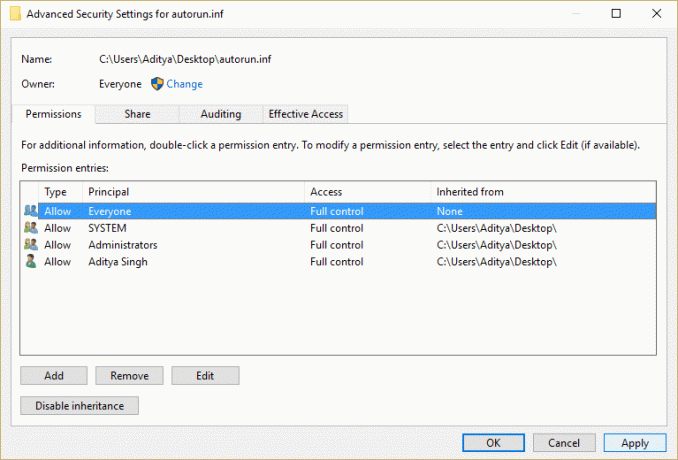
15. Сада поново покушајте да покренете горњу команду која је давала грешку одбијеног приступа.
Метод 4: Избришите датотеку Ауторун.инф у безбедном режиму
1. Притисните тастер Виндовс + Р, а затим откуцајте мсцонфиг и притисните Ентер да отворите Конфигурацију система.

2.Пребаците се на боот таб и потврдни знак Опција безбедног покретања.

3. Кликните на Примени, а затим на ОК.
4. Поново покрените рачунар и систем ће се покренути Безбедни режим аутоматски.
5. Узмите дозволу ако је потребно тако што ћете пратити горњи метод.
6. Затим отворите цмд и откуцајте следећу команду:
ЦД Г:
аттриб -р -х -с ауторун.инф
дел ауторун.инф
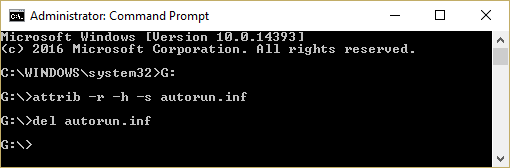
4. Поново покрените рачунар нормално.
Метод 5: Покрените ЦЦлеанер и Малваребитес
1.Преузмите и инсталирајте ЦЦлеанер & Малваребитес.
2.Покрените Малваребитес и нека скенира ваш систем у потрази за штетним датотекама.
3. Ако се пронађе злонамерни софтвер, он ће их аутоматски уклонити.
4. Сада трчи ЦЦлеанер и у одељку „Чистач“, на картици Виндовс, предлажемо да проверите следеће изборе које треба очистити:

5. Када се уверите да су одговарајуће тачке проверене, једноставно кликните Очисти, и нека ЦЦлеанер ради својим током.
6. Да бисте додатно очистили систем, изаберите картицу Регистри и проверите да ли је следеће означено:

7. Изаберите Скенирај за проблем и дозволите ЦЦлеанер-у да скенира, а затим кликните Поправите изабране проблеме.
8. Када ЦЦлеанер пита „Желите ли резервне копије измена у регистру?” изаберите Да.
9. Када се резервна копија заврши, изаберите Поправи све изабране проблеме.
10. Поново покрените рачунар да бисте сачували промене.
Препоручује се за вас:
- Поправка Није могуће максимизирати програме са траке задатака
- Поправите враћање система у претходно стање
- Филе Екплорер не истиче изабране датотеке или фасцикле
- 5 начина да омогућите преглед сличица у оперативном систему Виндовс 10
То је оно што сте успешно научили Како избрисати датотеку Ауторун.инф ако још увек имате питања у вези са овим водичем, слободно их поставите у коментарима

![[РЕШЕНО] Грешка Дривер Цорруптед Екпоол на Виндовс 10](/f/7a37a66204c728e4ac08aaa0d9d586aa.png?width=288&height=384)